Miks ilmub suumiveakood 3113 ja kuidas seda parandada?
Muu Kasulik Juhend / / August 04, 2021
Kuulutused
Selles õpetuses anname teile teada suumivea koodi 3113 põhjusest ja veelgi olulisemast sellest, kuidas saaksite selle probleemi lahendada. Nendel enneolematutel aegadel, kui kodus töötamine on uus normaalne nähtus, näivad üsna paljud domeenid sellest täieliku kasu. Võitjaks tuli siiski videokõnede ja konverentside sektsioon. Ja selles suutis Zoom edestada kõiki konkurente. Olgu see haridus või professionaalne tööruum, sellest sai peaaegu iga kasutaja jaoks valik.
Video-veebiseminaride, ruumide, tööruumide, koosolekute, vestluste ja isikliku kohtumise eest hoolitseb see rakendus üsna tõhusalt. Siiski pole sellest puudu ka õiglane emissioonide osakaal. Sellest rääkides näib suumiveakood 3113 olevat kõige sagedamini silmitsi seisvate probleemidega, mis on paljude kasutajate jaoks hiline. Kui teil on selle probleemiga ka probleeme, siis olete jõudnud õigesse kohta. Täna loetleme erinevad meetodid, mis aitavad teil parandada suumivea koodi 3113. Kuid kõigepealt uurime selle probleemi usutavaid põhjuseid.
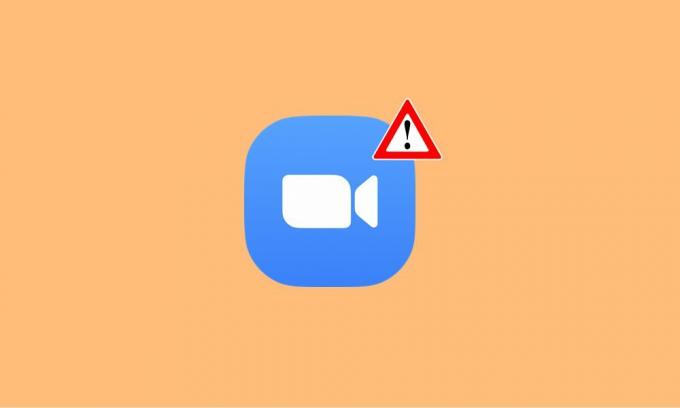
Sisukord
- 1 Miks kuvatakse suumivea kood 3113
-
2 Kuidas parandada suumivea koodi 3113
- 2.1 Lubage pääsukood suumides
- 2.2 Luba ooteruum suumides
Miks kuvatakse suumivea kood 3113
Sellel probleemil on kaks peamist põhjust: ooteruumi või pääsukoodi puudumine. Teisisõnu, kui olete koosolekut korraldanud, kuid kumbki neist võimalustest pole lubatud, tervitatakse teid tõenäoliselt selle veateatega. Ettenägematute inimeste jaoks on nüüd iga suumikoosoleku jaoks kohustuslik omada ooteruumi või pääsukoodi. Olenemata sellest, kas olete ühe või mitme litsentsi kasutaja, ettevõttekonto omanik või teil on tasuta konto, kehtib see reegel kõigile.
Kuulutused
Viimasel ajal on olnud üsna palju "suumipommitamise" juhtumeid, kus volitamata kasutajatel õnnestus koosolekule juurde pääseda. See häiris omakorda kogu töövoo. Selliste asjade vältimiseks ja teie andmete täiendavaks turvamiseks on nüüd eelduseks ooteruumi või pääsukoodi olemasolu, mille puudumisel saadakse suumivea kood 3113. Nii et teadke, et olete sellest probleemist teadlik, uurime erinevaid meetodeid selle lõplikuks kõrvaldamiseks.
Kuidas parandada suumivea koodi 3113
Noh, nüüd võite olla saanud korraliku idee selle veateate põhjenduste taga. Ja selle põhjuse taga on ka selle fikseerimine. Teisisõnu, suumivea koodi 3113 parandamiseks peate lubama kas ooteruumi või pääsukoodi. Siin on sama jaoks vajalikud juhised.
Lubage pääsukood suumides
Kui olete selle valiku lubanud, peate esitama määratud pääsukoodi kõigile kasutajatele, kes soovivad selle koosolekuga liituda. Selle funktsiooni eeliseks on asjaolu, et selle kohtumisega saavad liituda ainult need kasutajad, kellele sa selle pääsukoodi saatsid. Kui teie koosoleku ajakavas on sadu kasutajaid, nõuaks see, et pääsukoodi käsitsi saatmine igale neist nõuaks üsna palju pingutusi. Seda öeldes on siin pääsukoodi lubamise ja seega suumivea koodi 3113 parandamise sammud.
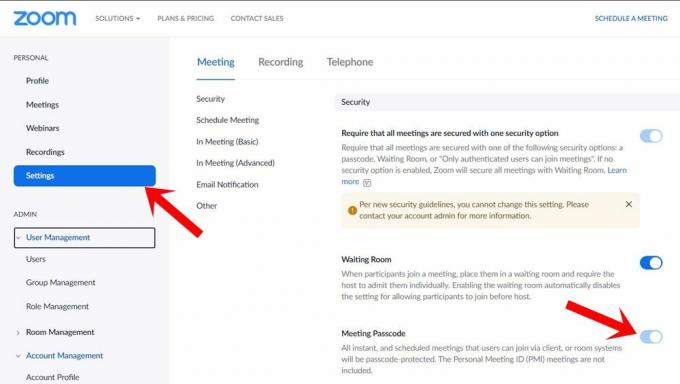
- Pea üle Suumi veebisait ja logige sisse oma volitustega.
- Nüüd klõpsake vasakul menüüribal suvandil Seaded.
- Seejärel minge vahekaardile Turvalisus ja lubage pääsukood, kui seda pole veel tehtud.
See on kõik. Olete suumis edukalt lubanud pääsukoodi. Pöörame nüüd tähelepanu selle probleemi lahendamiseks teise meetodi poole.
Kuulutused
Luba ooteruum suumides
Ooteruumid on virtuaalne peatuspunkt, kuhu kõik osalejad viiakse vaikimisi, kui olete sama lubanud. Seejärel on võõrustaja kohus kiita heaks kasutajad, keda nad soovivad koosolekule kaasata. Lisaks keelab see funktsioon automaatselt osalejate võimaluse enne hostit koosolekuga liituda. See on täiesti mõistetav, kuna viimasel on täielik volitus soovitud kasutajal liituda. Nii öeldes on siin ooteruumi lubamise ja seega suumivea koodi 3113 parandamise sammud.
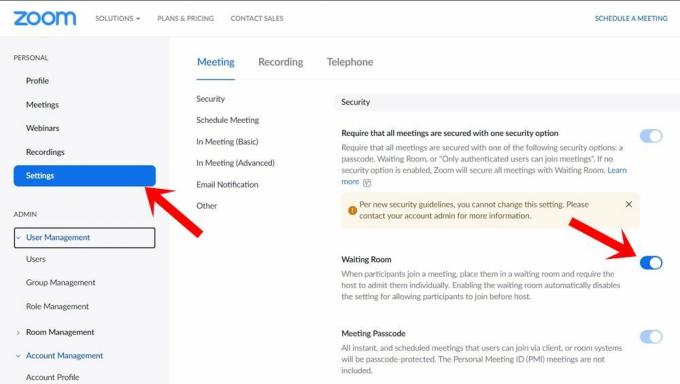
- Nagu varemgi, minge Zoomi veebisaidile ja logige sisse oma kontole.
- Seejärel minge vasakpoolsest menüüst suvandisse Seaded.
- Minge vahekaardile Koosolek> Turvalisus ja lubage ooteruumi lüliti.
Nii lõpetame sellega suumivea koodi 3113 parandamise juhendi. Oleme jaganud samale kaks erinevat lähenemist. Kui mõnele meeldib mõlema funktsiooni lubamine jätkata, siis teised eelistavad mõlemat. Seda öeldes andke meile kommentaarides teada, millise meetodiga lõpuks leppisite. Ümardan, siin on mõned iPhone'i näpunäited ja nipid, Arvuti näpunäited ja nipidja Androidi näpunäited mis väärivad ka teie tähelepanu.



